Vytvorenie jednotky flash na obnovenie hesla Windows 7. Jednotky Flash na obnovenie hesla operačného systému Windows.
Dobrý deň, priatelia! V tomto článku rozbudzujeme, ako obnoviť heslo v systéme Windows 7 pomocou USB flash disku, rovnako ako v 8. a XP verziách tohto operačný systém, A našťastie sa tento postup ukázal byť dosť jednoduchý a nenáročný.
Koniec koncov, metóda opísaná v tomto článku nie je štandardná, kde potrebujete poznať špeciálnych operátorov a správne ich zadávať. Jeden sa bude uplatňovať tu. free program a počítač suseda.
A prvá vec, ktorú potrebujete na prevzatie nástroja nazvaného Obnoviť moje hesloz oficiálnych stránok tohto odkazu. Pomocou tejto funkcie sa vytvorí Win 7 na obnovenie hesla. Výhoda je malá:
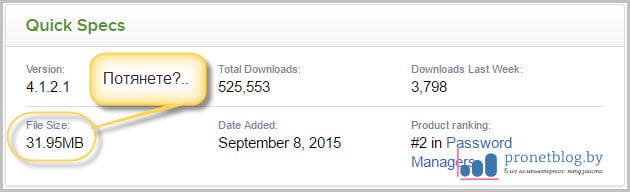
Potom, samozrejme, inštalujeme a bežíme. V okne, ktoré sa otvorí, kliknite na jediné veľké tlačidlo v strede:
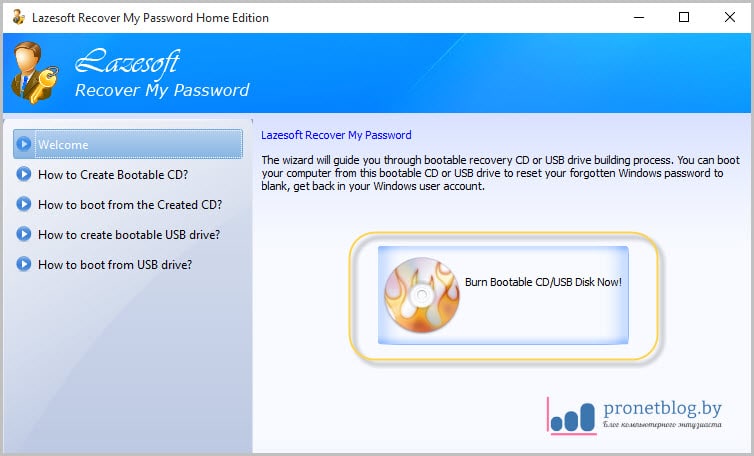
V ďalšom kroku musíte vybrať verziu operačného systému, na ktorom bude heslo resetované. Ale my nič nezmeníme, je to predvolené nastavenie, ktoré umožní robiť to na celej rodine Windows s výnimkou 10.:
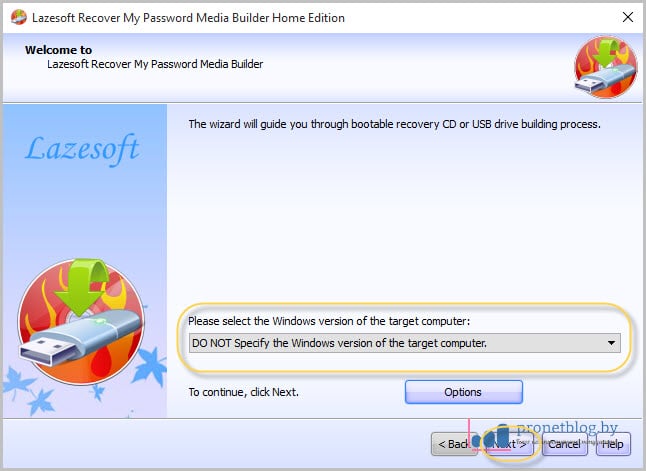
Potom vyberte požadovanú jednotku flash:
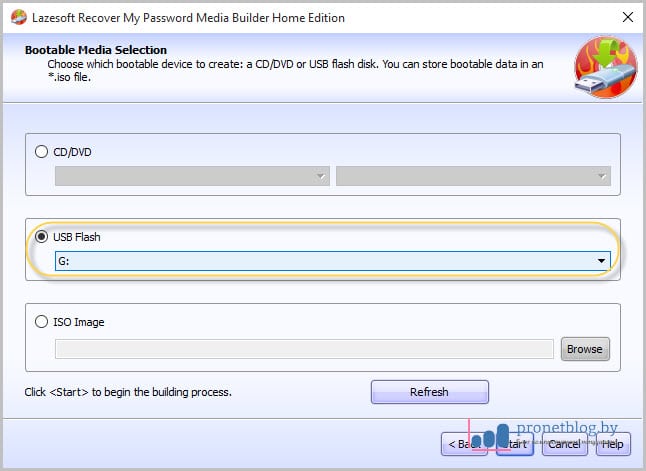
Zobrazí sa hlásenie o tom, že všetky údaje na jednotke USB budú vymazané. Súhlasíme s týmto:
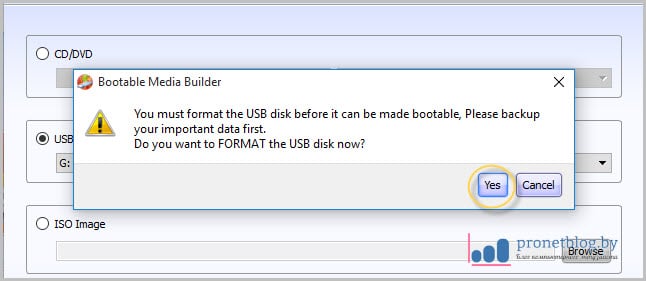
V dôsledku toho začne proces nahrávania súborov, takže budete musieť počkať trochu. Po jeho dokončení zvoľte tlačidlo "Dokončiť" nižšie:
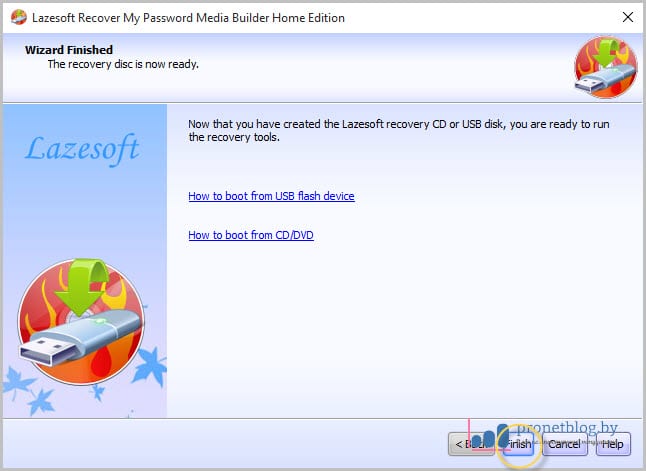
Ok, teraz uvidíme, koľko miesta potrebuje program na vytvorenie takejto jednotky flash na obnovenie hesla? A ako sa ukázalo, trochu:
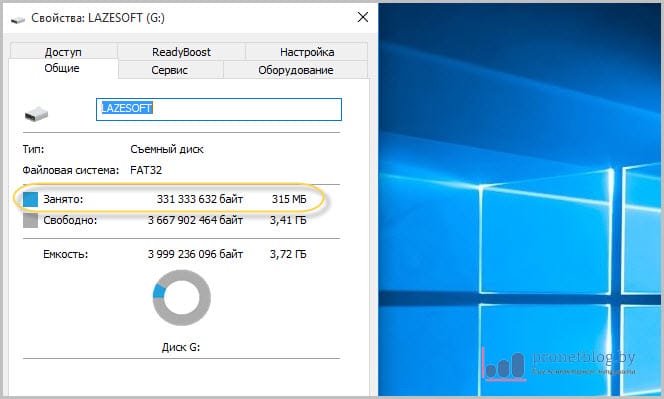
Teraz zostáva len vložiť do systému BIOS a pokúsiť sa využiť náš skvelý program v praxi. No, tak to byť. Stiahnite z neho a zvoľte položku uvedenú na obrázku nižšie:
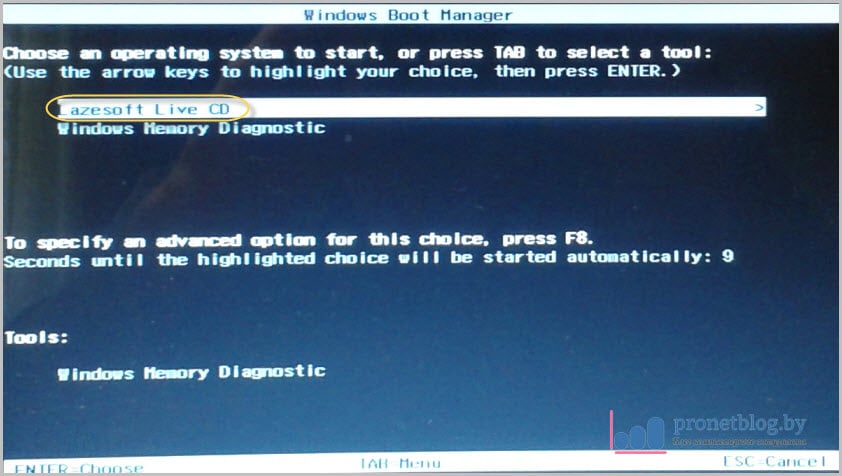
V ďalšom kroku skontrolujeme, či je v riadku zadaná možnosť "Obnovenie hesla systému Windows" a kliknite na tlačidlo Ďalej:
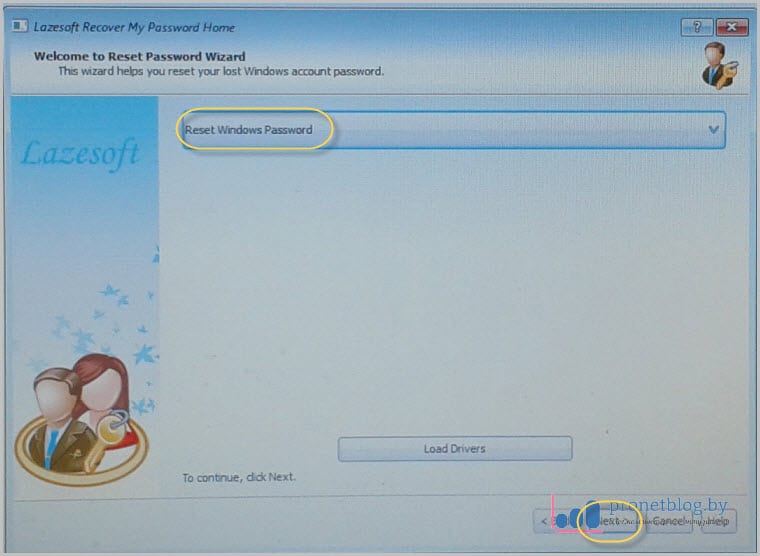
Program sa bude opýtať na účely nekomerčného použitia. Povedzte "Áno":
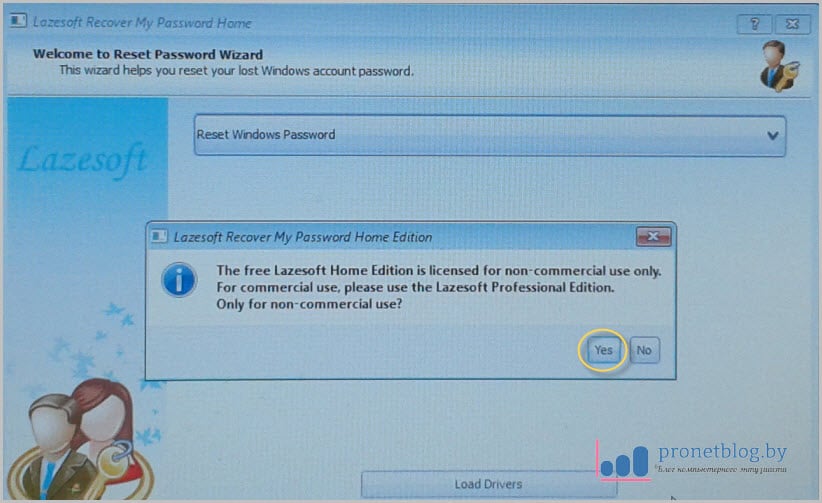
Potom sa automaticky rozpozná verzia nainštalovaného operačného systému. systémy Windows:
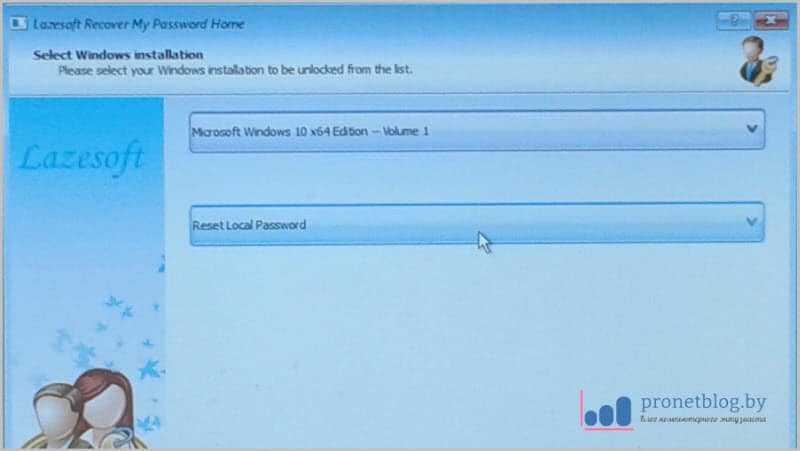
A tu je to konečná fáza. Otvorí sa zoznam, v ktorom by ste mali vybrať názov účtu správcu, v ktorom je potrebné obnoviť heslo. Potom kliknite na tlačidlo "Ďalej":
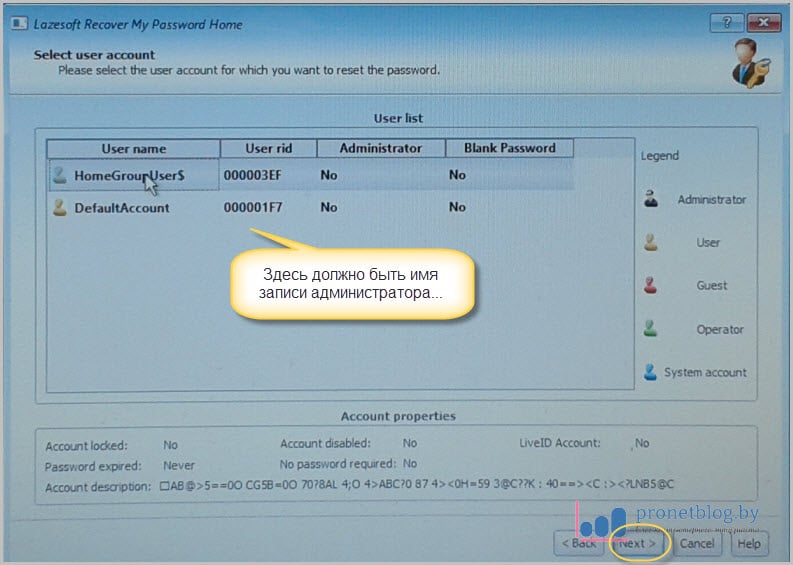
No, to je všetko, je to hotovo. Zostáva iba reštart počítača a pokojné prihlásenie. Takže teraz môžeme bezpečne povedať, že viete, ako obnoviť heslo na Windows 7.
Ale na Win 10, bohužiaľ, tento trik nefungoval. Nemohol tohto programu prekonať tento systém. Ale ak poznáte takýto program, napíšte o tom v komentároch k článku. A nakoniec, ako vždy, zaujímavé video.
V systémoch Windows 8, 7 a 10 môžete svoj účet chrániť. Takže tam nejde cudzinec. Ale zrazu ste zabudli heslo? Alebo máte počítač, ktorý už má účet? Vo Win nemôžete obnoviť účet pomocou e-mail, Kód nebude odoslaný v správe SMS. Disk neformátujte. Obnovenie hesla systému Windows 7 pomocou jednotky USB flash je riešením.
Ak ste zabudli svoje heslo z Windows - nezáleží na tom
- Pre tento program je vhodný UltraISO. Ak chcete, môžete použiť iný nástroj.
- Nájdite ho online a stiahnite si ho. Žiadosť sa platí. Ale existuje skúšobná verzia.
- Vložte jednotku.
- Spustite program.
- "Súbor - Otvoriť." Vyberte súbor ISO.
- Prejdite do ponuky "Bootstrap" a kliknite na "Burn Hard Disk Image".
- V sekcii DiskDrive vyberte jednotku USB.
- Potom ho môžete naformátovať, ak ste predtým nevykonali to. Musí byť USB flash disk
- «FAT32».
- Kliknite na "Write". Systém vás upozorní, že všetky údaje z jednotky budú vymazané. Potvrďte akciu.
- Počkajte na skopírovanie súborov.
Nahradenie súborov
Ak chcete odstrániť heslo Windows 10, 8 alebo 7, zadajte režim obnovenia a cez neho príkazového riadku.
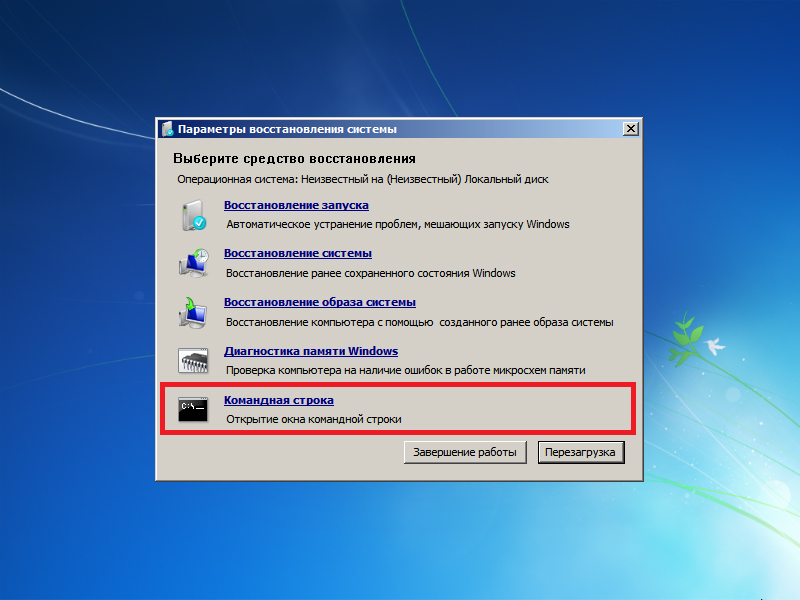
- Vložte do systému BIOS externý disk v priorite zavádzania.
- Po spustení sa otvorí sprievodca inštaláciou.
- Vyberte jazyk.
- Kliknite na položku Obnovenie systému. Neklikajte na "Inštalovať".
- Zobrazí sa zoznam operačných systémov. Označte kód, z ktorého si nepamätáte.
- V možnostiach obnovenia kliknite na "Príkazový riadok". Teraz uvidíte biele písmo na čiernom pozadí.
- vytvoriť záložnú kópiu "Utilman.exe" - zadajte "kopírovať [System disk]: \\ Windows \\ system32 \\ sethc.exe [Systémový disk]: \\ File". Súbor sa skopíruje do priečinka "Súbor".
- Teraz ju nahraďte - "kopírovať [systémový disk]: \\ Windows \\ System32 \\ cmd.exe [systémový disk]: \\ Windows \\ System32 \\ Utilman.exe".
- Systém vás požiada o potvrdenie akcie. Ak súhlasíte, napíšte "Y".
- Po skopírovaní súboru kliknite na tlačidlo "Reštartovať" a vyberte jednotku.
- V systéme BIOS vráťte predchádzajúce nastavenia. Teraz môžete spustiť operačný systém.
resetovať
- Pri prihlasovaní sa do svojho účtu otvorte "Špeciálne funkcie" (tlačidlo vľavo dole).
- Príkazový riadok však začne.
- Ak chcete obnoviť heslo systému Windows, zadajte "net user [username] [new code]". Ak existuje názov alebo šifra, vložte ich do úvodzoviek.
- Ak chcete odstrániť kód, vložte medzi ne dva znaky bez znakov.
- Reštartujte počítač znova pokojne prihláste sa do svojho účtu.
- Obnovte súbor "Utilman.exe". Znova spustite jednotku flash, otvorte režim obnovenia a príkazový riadok. Napíšte do nej "presunúť [systémový disk]: \\ File \\ Utilman.exe [systémový disk]: \\ Windows \\ System32 \\ Utilman.exe"
Ak sa nemôžete prihlásiť do účtu Win, neznamená to, že ste stratili všetky používateľské údaje. V systéme Windows XP, 7, 8, 10, resetovanie hesla z jednotky flash je veľmi jednoduchá úloha. Hoci to má svoje nevýhody. Ukázalo sa, že sa na účet môže prihlásiť ľubovoľná osoba. Chráňte svoje osobné informácie niekoľkými spôsobmi - nielen kódom vo svojom účte.
Dobrý deň! Dnes vám to poviem ako vytvoriť USB flash disk na obnovenie hesla, Nie je žiadnym tajomstvom, že heslo na zadanie systému Windows môže byť ľahko zabudnuté alebo stratené. Čo robiť v tejto situácii? To je len v takýchto prípadoch a na obnovenie hesla systému Windows potrebujete jednotku flash. Nižšie uvažujeme o dvoch možnostiach vytvorenia takejto USB flash diskovej jednotky, prvá je jednoduchá, druhá je zložitejšia, ale účinnejšia ako prvá.
Prvý spôsob. Vytvorenie jednotky flash na obnovenie hesla pomocou nástrojov systému Windows.
Musím povedať, že táto metóda má niektoré nevýhody. Je vhodné, ak vopred vytvoríte flash disk, to znamená vopred. Chcem tiež poznamenať, že táto metóda zahŕňa vynulovanie hesla lokálneho účtu. To naznačuje, že ak používate účet Microsoft, môžete bezpečne preskočiť prvú metódu a prejsť na druhý.
Tak sa rozbijeme. Táto metóda je vhodná pre systémy Windows 7, 8 a 10.
Prejdite na položku Ovládací panel - používateľské kontá,
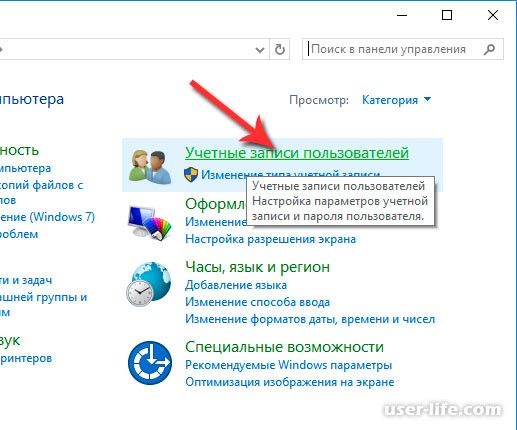
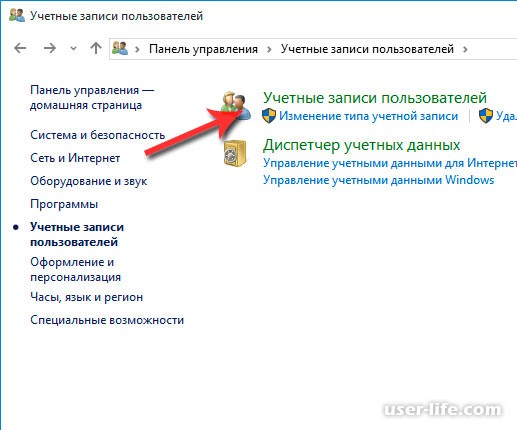
Vľavo sa nachádza položka "Vytvorenie disku na obnovenie hesla" a kliknite na ňu. Ak použijete ne-miestny účet, nebude táto položka chýbať.
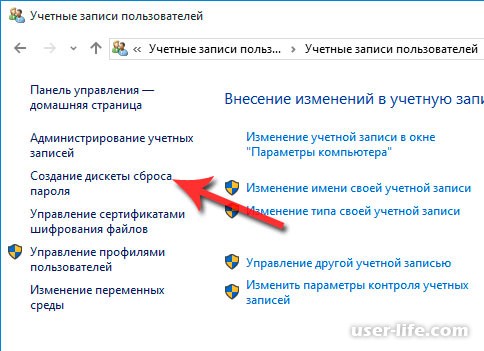
Otvorí sa sprievodca. zabudnuté heslá, Teraz stačí sledovať to, čo je napísané a už doslovne v troch krokoch, flash disk bude pripravený. Na konci operácie sa na vašu jednotku flash zapíše špeciálny súbor nazvaný userkey.psw, ktorý vám pomôže obnoviť heslo operačného systému.
Teraz zostáva prípad malých. Stačí pri pripojení USB flash disku k počítaču a pri prihlasovaní do systému Windows zadajte nesprávne heslo (pretože ho nepoznáte, nebude to správne). Toto pole sa zobrazí pod tlačidlom na obnovenie hesla, kliknutím na ktoré sa otvorí sprievodca obnovením hesla, postupujte podľa pokynov. V zásade nič zložité.
Druhý spôsob. Použite nástroj Online NT Password & Registry Editor
Môžem povedať, že je to pomerne silný nástroj na obnovenie hesiel a nielen. Ako dlho používal tento nástroj, a aj teraz to nezaniklo. Hlavná vec je aktualizovať včas.
Freeware program Online NT Password & Registry Editor môže obnoviť heslo vášho lokálneho účtu záznamy systému Windows 2000, Me, XP, Vista, 7, 8, 8.1 a 10. Obraz tohto nástroja možno ľahko vypáliť na disk alebo flash disk. Navyše, ak používate účet Microsoft, potom pomocou Online NT Password & Registry Editor môžete obísť ochranu a získať plný prístup k počítaču.
Poďme sa pozrieť na to, ako vytvoriť bootovací USB flash disk obnoviť heslá systému. Poďme na oficiálnu webovú stránku vývojára Online NT Password & Registry Editor http://pogostick.net/~pnh/ntpasswd/bootdisk.html a potom choďte dole, kým neuvidíme sekciu Stiahnuť. Máme záujem o najnovšiu verziu pre USB a bude potrebné ju prevziať. Môžete napáliť ISO obraz pre disky CD.
![]()
Stiahli sme si archív, teraz rozbaľte jeho obsah na flash disk. Jednotka flash by mala byť prednostne prázdna. Ak je spustiteľný, formátujte ho. Už som napísal.
Ďalej spustite príkazový riadok (Štart - zadajte cmd vo vyhľadávaní) a zadajte príkaz f: syslinux.exe -ma f:
kde f - Toto je písmeno jednotky flash. Písmeno vašej pamäťovej jednotky môžete nájsť tak, že prejdete na "Počítač". Ak sa zobrazí chyba, zadajte rovnaký príkaz iba bez parametra -ma.
Ak náhle táto metóda nefunguje, môžete si stiahnuť súbor NT Online Password & Registry Editor pre disk a pomocou programu WinSetupFromUSB a zapísať ho do USB flash disku. Ako používať tento program som napísal a.
Takže náš flash disk je pripravený, takže môžete pokračovať. Spojujeme sa USB disk do počítača. Teraz musíme spustiť z USB flash disku, aby to urobili, keď zapneme počítač, zavoláme menu Boot a vyberieme požadovanú jednotku. Alebo môžete spustiť boot systému BIOS z jednotky flash.
(Banner_ssilki_tekst)
Zobrazí sa úvodná obrazovka, v ktorej sa zobrazí výzva na výber možností. Ako ukazuje prax, stačí stlačiť tlačidlo Enter. Existujú však situácie, ktoré vyžadujú použitie jedného z uvedených príkazov.
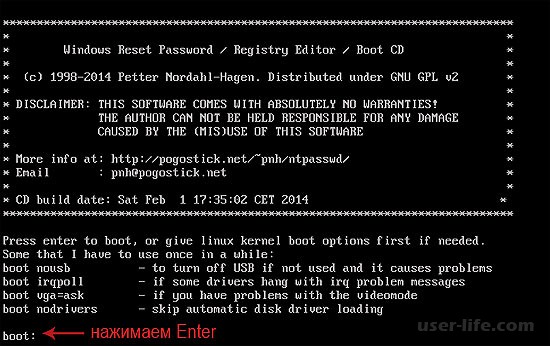
Ďalej uvidíme zoznam oddielov, na ktorých je nainštalovaný systém Windows. V tejto fáze potrebujete špecifikovať číslo takejto sekcie. Tu sú rôzne možnosti, ale bežný používateľ ich nemôže použiť.
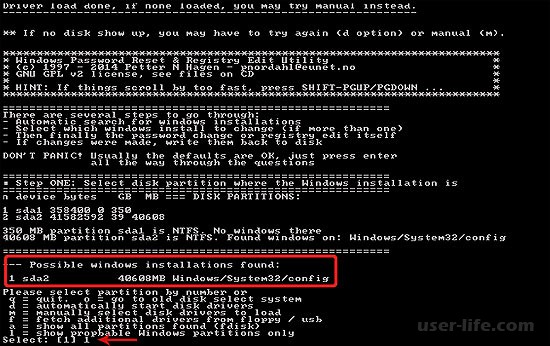
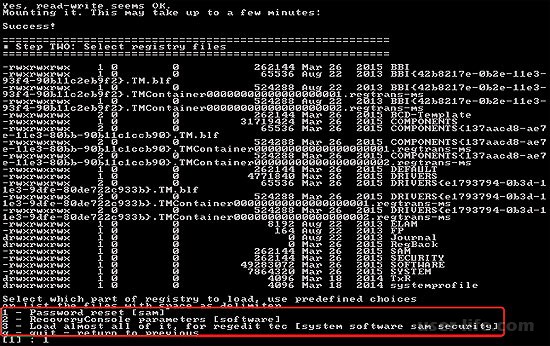
Po opätovnom výbere používateľských údajov a hesiel. Toto je sekcia pre úpravu používateľských údajov a hesla,
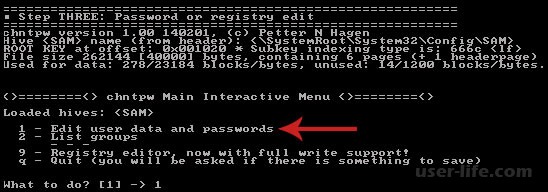
Následne program zobrazí zoznam používateľov, kde môžete vidieť, kto je správcom a kto je len hosťom. Môžete tiež vidieť zablokovaného používateľa. Upozorňujeme, že v ľavej časti zoznamu je stĺpec RID, ktorý je pre každého používateľa jedinečný. Musíte si vybrať požadovaného používateľariadením RID a stlačením klávesu Enter,
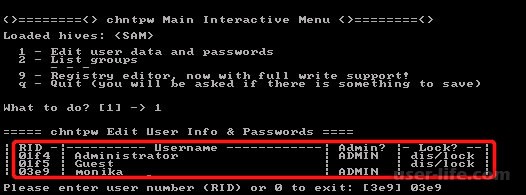

Ak chcete získať prístup k počítaču, ktorý má účet Microsoft, potom v predchádzajúcom kroku musíte vybrať skrytý účet Admin a vyberte 2 (Odomknúť a povoliť používateľský účet).
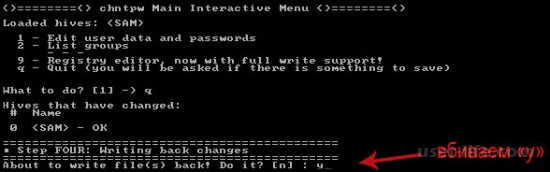
Všetko! Reštartujte počítač a uistite sa, že heslo bolo obnovené podľa plánu.

















